Nel precedente articolo abbiamo visto come si possano installare dei nuovi font dopo averli scaricati da internet.
In questo post vedremo nello specifico come installare nel PC Windows 10 le famiglie di caratteri offerte gratuitamente da Google.
Come si evince dagli screenshot ho aggiunto come test i font Oswald e Indie Flower Regular. Quando apriremo un programma come Word o Photoshop potremo usare queste nuove famiglie
Quando si salva un documento di Word o di Libre Office creati con i caratteri di Google Fonts appena installati questo verrà visualizzato correttamente solo nei computer che abbiano gli stessi font installati.
In caso contrario verranno visualizzati con la famiglia di font di default. Il caso è diverso se i nuovi caratteri vengono usati per creare o modificare degli oggetti grafici con Photoshop o Gimp.
Dopo il rendering della immagine o del progetto grafico i font usati per aggiungere del testo rimarranno perfettamente visibili.
In questo post vedremo nello specifico come installare nel PC Windows 10 le famiglie di caratteri offerte gratuitamente da Google.
Come si evince dagli screenshot ho aggiunto come test i font Oswald e Indie Flower Regular. Quando apriremo un programma come Word o Photoshop potremo usare queste nuove famiglie
Quando si salva un documento di Word o di Libre Office creati con i caratteri di Google Fonts appena installati questo verrà visualizzato correttamente solo nei computer che abbiano gli stessi font installati.
In caso contrario verranno visualizzati con la famiglia di font di default. Il caso è diverso se i nuovi caratteri vengono usati per creare o modificare degli oggetti grafici con Photoshop o Gimp.
Dopo il rendering della immagine o del progetto grafico i font usati per aggiungere del testo rimarranno perfettamente visibili.
Se ti è piaciuto l'articolo , iscriviti al feed cliccando sull'immagine sottostante per tenerti sempre aggiornato sui nuovi contenuti del blog:

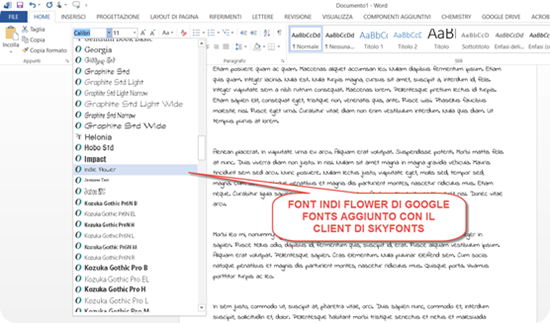

Commenti
Posta un commento